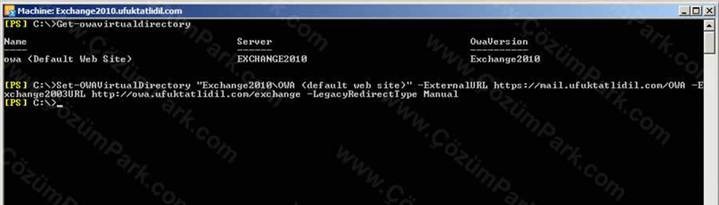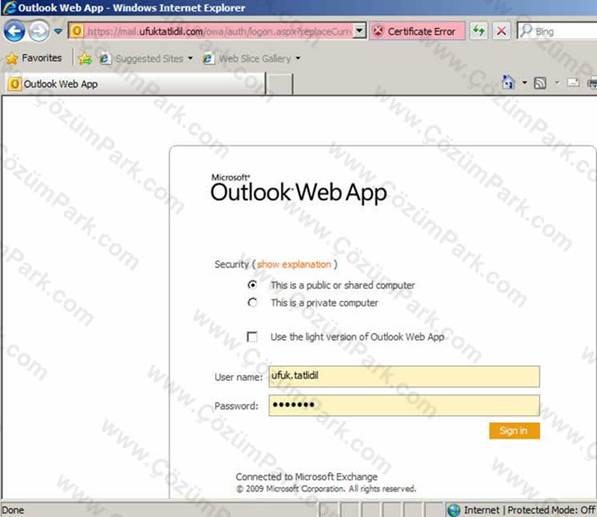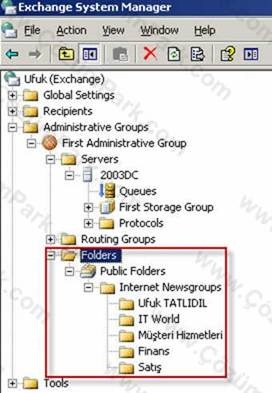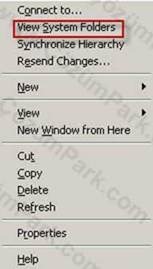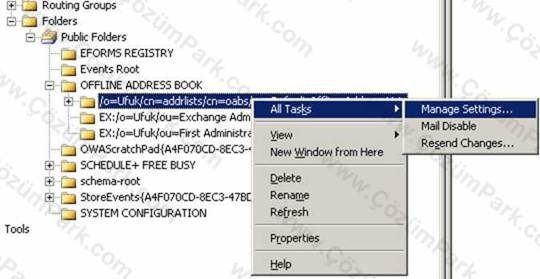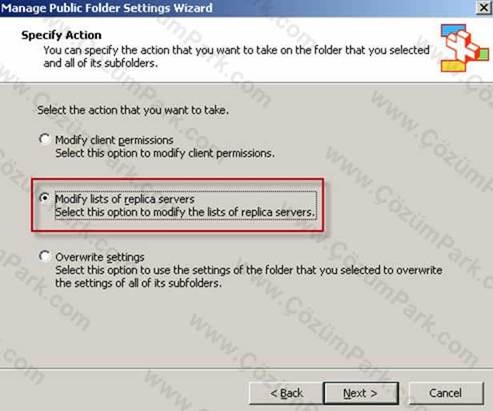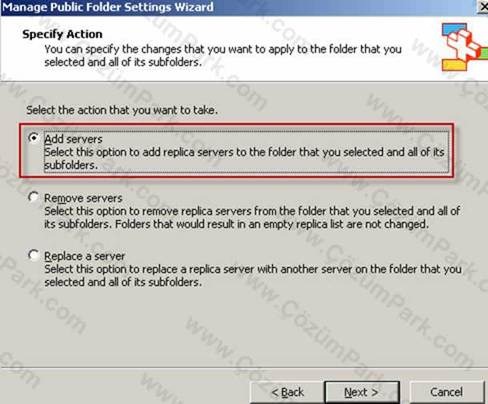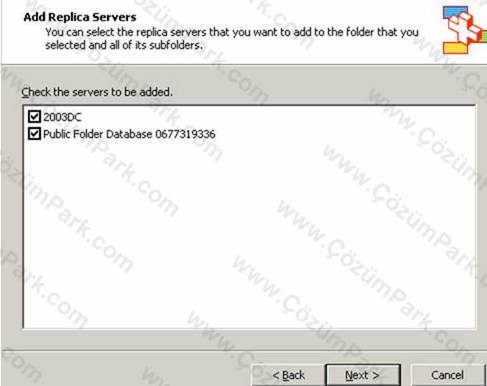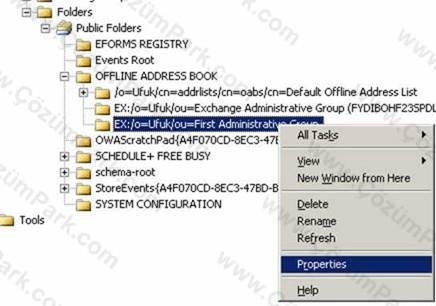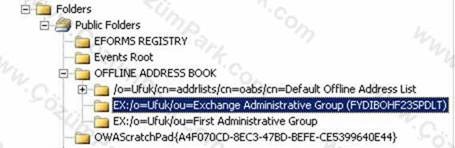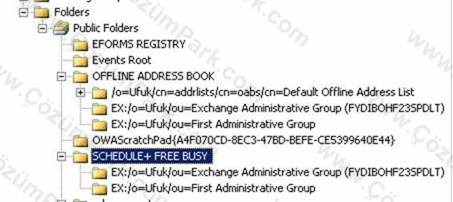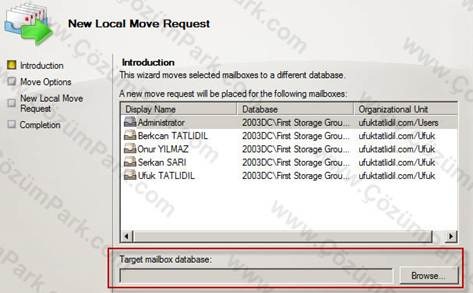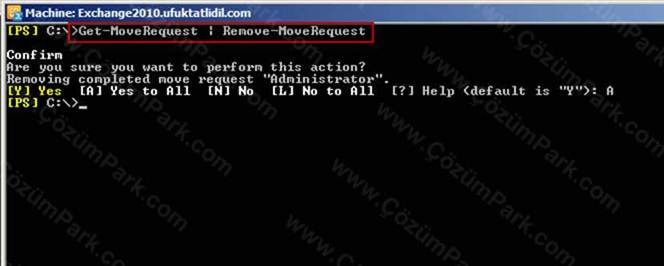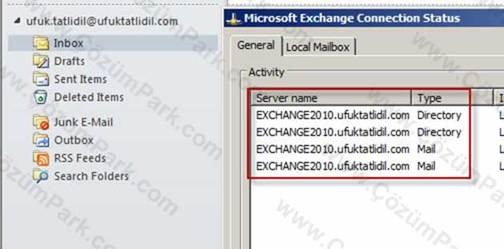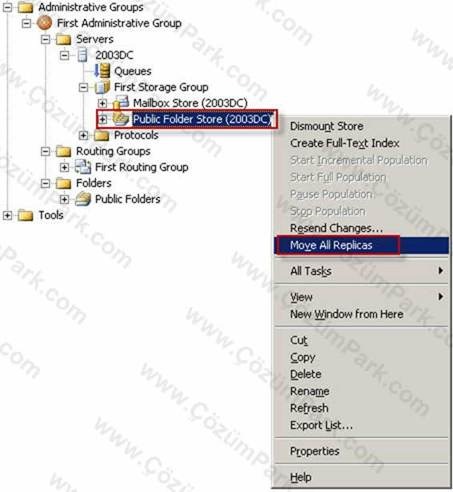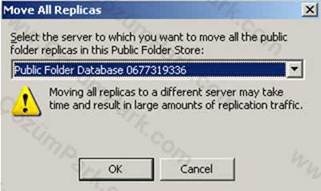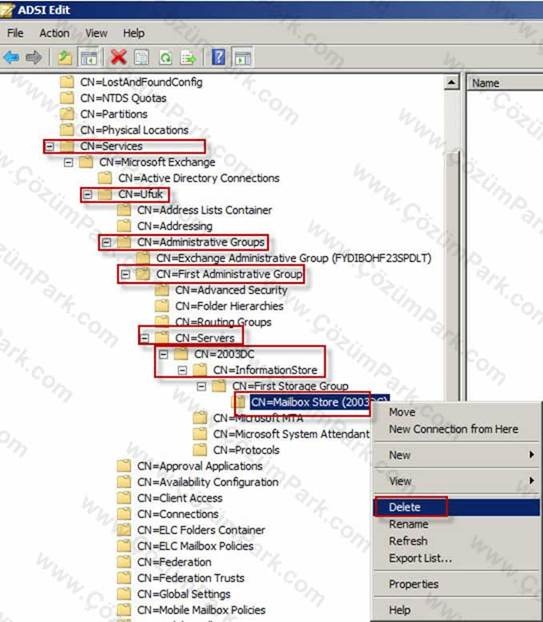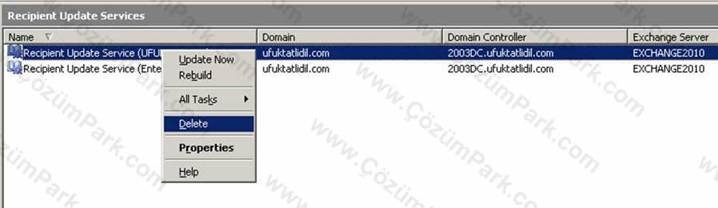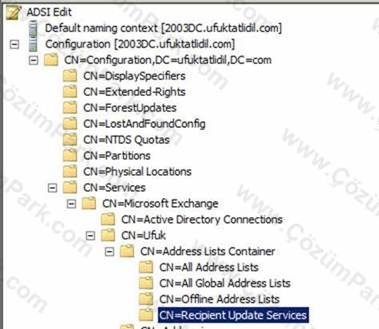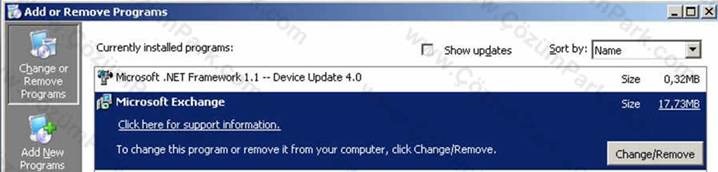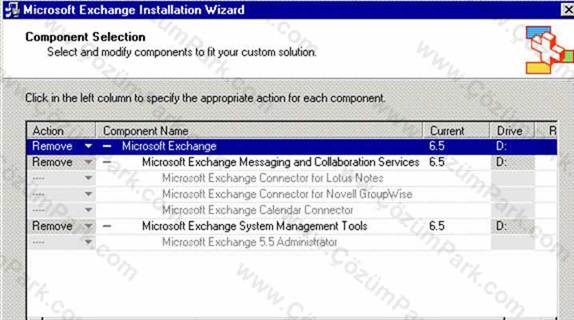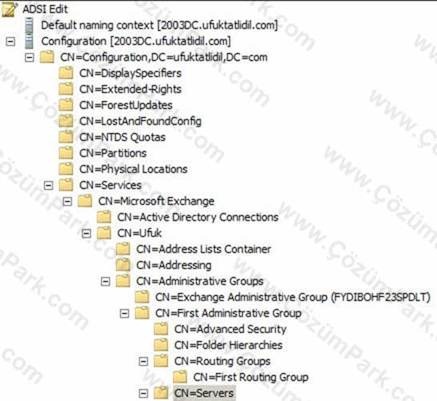Exchange 2003’ ten Exchange 2010’ a Geçiş Migration Bölüm – 2
Makalemizin ilk kısmında kurulum ve taşıma işlemlerine değinmiştik. Bu makalemizde ise geri kalan işlemleri sizler ile paylaşacağım. İşlemlerimize kaldığımız yerden devam edelim.
OWA Adresi ve Yönlendirme İşlemleri;
Get-owavirtualdirectorykomutunu PowerShell üzerinde çalıştıralım.
Komutu aşağıdaki gibi kullanırsanız, Exchange 2003’te kalan mailbox kullanıcıları için sadece yönlendirici bir link görünecektir. Örneğin Ufuk TATLIDIL kullanıcısının mailbox’ı exchange 2003’tedir. Exchange Server 2010’un OWA’sına erişildiğinde bu kullanıcı otomatik olarak mailbox’ının durduğu server’ın linkine yönlendirilir.
Set-OWAVirtualDirectory “Exchange2010OWA (default web site)” –ExternalURL https://mail.ufuktatlidil.com/OWA -Exchange2003URL http://owa.ufuktatlidil.com/exchange –LegacyRedirectType Manual
Yukarıdaki resimde göründüğü gibi OWAyönlendirmemiz’de tamamlandı.
Public Folder Yapısının Replication İşlemleri;
Exchange Server 2003 üzerinde First Administrative Group–Servers –Folders–Public Folders–Sağ klik–View System Folder’a tıklayın.
Offline Address Book altında listelenen adres defterlerinin yeni Exchange Server 2010’a replika olması için aşağıdaki işlemleri gerçekleştirin. Adres defteri üzerinde sağ klikledikten sonra açılacak pencerede All Task – Manage Settings’i tıklayın.
Public Folder Settings Wizard’da Next ile işlemlere başlayalım ve gelecek ikinci pencerede Modify list of replica servers’ı seçin.
Specify Action penceresinde Add servers’ı seçin ve Next ile devam edelim.
Add Replica Servers ekranında replikasyon içerisinde yer almasını istediğiniz Server’ları seçin ve Finish butonuna tıklayarak işlemi bitirelim.
Wizard ile gerçekleştirdiğiniz bu işlemi Public Folder’ın Properties’ine girerek ulaşacağınız Replication tabında Add diyerekte yapabiliriz.
Public Folder’ın da özelliklerinde yeni Exchange Server 2010’u Replika olarak ekleyelim.
Exchange Server 2010 ile birlikte gelen Public Folder için de, Exchange Server 2003’ü Replika olarak ekleyelim.
Aynı işlemleri Schedule+Free Busy klasörü için gerçekleştirelim.
Mailbox’ların Taşınma İşlemleri ;
Move edilmesini istediğiniz mailbox’ları seçin ve New Local Move Request’i tıklayalım.
Target Mailbox Database’i seçmek için Browse’u tıklayalım.
Mailbox’ta sorun olan bir mail’de nasıl bir işlem yapacağını Move Options penceresinde seçebiliriz.
New –Finish diyerek taşıma işlemini bitirelim.
Böylelikle MailBoxlarımızı Move etmiş olduk.
Exchange Server 2010 üzerinde aşağıdaki Cmd’leti çalıştıralım;
Get-MoveRequest | Remove-MoveRequest
Bu işlemden sonra Outlook’ların bir kere kapatılıp açılması ile kullanıcı Outlook’ları otomatik olarak yeni mailbox’larının bulundukları Exchange Server 2010 ile konuşmaya başlayacaklardır.
Exchange Server 2003’ten Exchange Server 2010’a migrationişlemleri sonunda Public Folder Store, Mailbox Store, RUS’un yapıdan silinmesi ve Exchange Server 2003’ün nasıl uninstall edilmesi işlemlerine gerçekleştirelim.
Replikasyondan Sonra Public Folder Database’inin Kaldırılması;
Exchange Server 2003 üzerinde, First Administrative Group–Servers–Sunucu adı–Public Folder Store–Sağ klik–Move All Replicas’a tıklayalım.
Açılan ekranda tüm replikasyonlarını taşımak istediğiniz Public Folder’ı seçin ve gelecek uyarıda OK’e tıklayın. Taşınma işleminin gerçekleşmesi için belirli bir süre beklememiz gerekiyor.
OK’e tıkladıktan sonra tüm taşınma işlemini canlı olarak aynı ekranda izleyebilirsiniz. Public Folder Instances altındaki tüm klasörler Exchange Server 2003’ten Exchange Server 2010’a taşındığında klasör boş kalacaktır. Bu klasörün boşalmasından sonra Public Folder Store, Exchange Server 2003 üzerinden tamamen silinebilir. (Public Folder Store –Sağ Klik–Delete).
DİKKAT! Replikasyonların tamamlanmasından sonra Public Folder Store’u silmek istediğinizde bu klasörün Default uygulamalar için gerekli olduğuna dair bir uyarı ile karşılaşacaksınız ve sizden yeni bir Public Folder Store seçmeniz istenilecek. Bu noktada Exchange Server 2010 üzerindeki Public Folder Store’u gösterebilirsiniz.
Mailbox Store’u silmek için bu işlem GUI’den gerçekleştirilemediği için kullanılması gereken araç, Adsiedit.msc’dir.
Herhangi bir Server üzerinde Adsiedit.msc’yi çalıştıralım.
Configuration>CN=Configuration,DC=domain,DC=local> CN=Services>CN=Microsoft Exchange>CN=First Organization>CN=Administrative Group>CN=Servers>CN=Exchange2003Server>CN=InformationStore>CN=First Storage Group>CN=Mailbox Store>Sağ Klik ve açılan menüde Delete’i tıklayalım.
Public Folder ve Mailbox Store’u sildikten sonra aşağıdaki komutu çalıştırıp Routing Connector’lerinizi gözden geçirebilirsiniz.
Get-RoutingGroupConnector | fl
Routing Group Connector’lerinizi silmek için. Aşağıdaki komutu kullanabilirsiniz.
Get-RoutingGroupConnector | Remove-RoutingGroupConnector
Detay için;
http://technet.microsoft.com/en-us/library/aa996924.aspx
Bu işlemlerden sonra yapınızdaki Exchange Server 2003’ü Uninstall edebilirsiniz. Benim ortamım tek sunuculu olduğu için bu kısa bilgiden sonra RUS’un kaldırılması ile işlemlere devam edelim.
Recipient Update Services (RUS)’un Kaldırılma İşlemi;
Exchange Server 2003 Server üzerinde First Organization–Recipients–Recipient Update Services alanına gelin ve sağ taraftaki Recipient Update Service (DOMAIN) üzerindeki sağ klikleyip Delete’i tıklayın.
İkinci olarak, Adsiedit.msc’ye bir kere daha başvurmamız gereken yerlerden bir tanesi daha. Aşağıdaki alana gidin ve Recipient Update Server (Enterprise)’ı burada bulup silin.
“CN=Recipient Update Services,CN=Address Lists Container,CN=Microsoft Exchange,CN=Services,CN=Configuration,DC=domain,DC=local”
Bu işlemden sonra Exchange Server 2003’ü uninstall edebiliriz.
Bu işlemlerden sonra Schema’da bazı eski bilgiler kalabilir bu noktada setup/update/removeorg veya benzer komutları kullanmanızı önermiyorum. Schema da manuel bir temizlik düşünülebilirsiniz.
İşlemlerimizi böylelikle bitirmiş olduk. Umarım faydalı olmuştur .